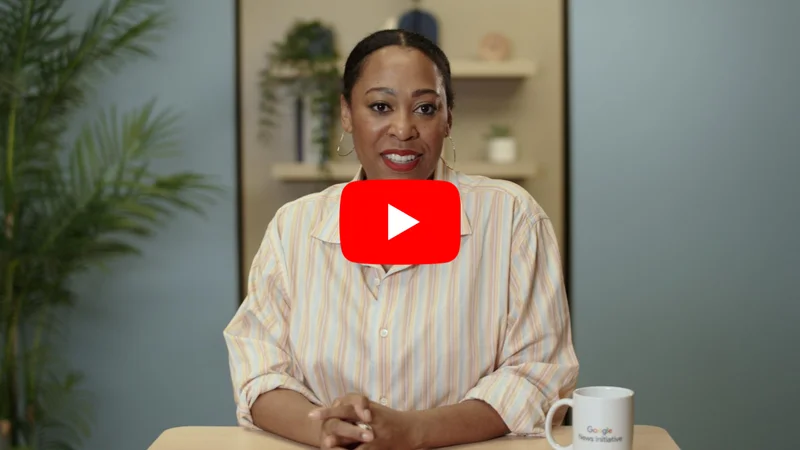Verificación en dos pasos: Mejor seguridad para tu cuenta de Google.

Añade una barrera más de protección tras tu contraseña.

Las contraseñas son sólo tu primera línea de defensa.

Una contraseña fuerte es crucial para la seguridad de tu cuenta, pero no es infranqueable. Muchas acciones corrientes aumentan tu vulnerabilidad; como usar la misma contraseña para más de un sitio, descargar programas o hacer clic en enlaces dentro de e-mails. Una vez que haya robado tu contraseña, un hacker puede acceder a tu e-mail, contactos, fotos y documentos. Pueden hacerse pasar por ti y mandar correos electrónicos dañinos, sacarte de tu cuenta, borrar tus datos y/o cambiar contraseñas incluso en la página de tu banco.
Puesto que los periodistas son blancos frecuentes, es importante que protejas tu cuenta con las mejores herramientas disponibles. La Verificación en dos pasos de Google puede ayudarte a mantener a los hackers a raya, incluso sin han conseguido tu contraseña.

Verificación en dos pasos añade una barrera extra de seguridad.

Cada vez que entres a Google, introduce tu contraseña como siempre
- Introduces tu contraseña. Cada vez que entres a Google, introduce tu contraseña como siempre
- Se te pedirá un segundo paso. A continuación, tendrás que introducir un código que recibirás en tu teléfono vía mensaje, llamada o aplicación. O, si tienes una llave de seguridad o Security Key, tendrás que insertarla en el puerto USB de tu computadora.
Con Verificación en dos pasos, si alguien consigue pasar la barrera de la contraseña, aún necesitará tener tu teléfono o Security Key para acceder a tu cuenta.

Cómo establecer la verificación en dos pasos con tu teléfono.




Primero, te mostraremos como usar la Verificación en dos pasos con tu teléfono para proteger tu cuenta de inmediato. Más adelante hablaremos de las llaves de seguridad.
Para empezar la instalación, entra en tu cuenta de Google como lo harías normalmente y haz clic en Mi Cuenta.
Selecciona Inicio de sesión y Seguridad > Iniciar sesión en Google.
Bajo Contraseña y método de inicio de sesión, podrás ver que pone Verificación en dos pasos: Desactivada.
Selecciona el enlace y haz clic en Empezar.




Completar la instalación.





Ahora deberías ver la página de inicio de sesión de Google.
Ahora, escribe tu número de teléfono para recibir detalles sobre la verificación y elegir si quieres recibir el código mediante mensaje o llamada.
Recibirás un código para confirmar que el sistema funciona.
A continuación, confirmarás que quieres activar la Verificación en dos pasos.
Tras su activación, la próxima vez que vayas a entrar, Google te pedirá introducir un código para verificar tu identidad.
Puedes pedirle a Google que confíe en tu dispositivo activando No volver a preguntar. A partir de entonces, esa computadora sólo te pedirá la contraseña y no el código de verificación cuando accedas a tu cuenta.





¿Qué es una Security Key?

El método de verificación en dos pasos con teléfono no evita siempre los ataques más sofisticados que pueden simular páginas que parecen de Google y te pidan el código de verificación. Una llave de seguridad o Security Key usa criptografía en lugar de códigos de verificación y sólo funciona con la página web con la que tiene que funcionar, es decir que no caería en la trampa de una falsa página.
Mejor protección contra el phishing. El método de verificación en dos pasos con teléfono no evita siempre los ataques más sofisticados que pueden simular páginas que parecen de Google y te pidan el código de verificación. Una llave de seguridad o Security Key usa criptografía en lugar de códigos de verificación y sólo funciona con la página web con la que tiene que funcionar, es decir que no caería en la trampa de una falsa página.
No se necesita ni conexión móvil ni pilas. Una Security Key funciona sin conexión a datos y la puedes llevar contigo a donde vayas en un llavero o en tu cartera.
Puedes elegir un teléfono o Security Key como método primario de identificación.

Preparar tu Security Key.



Las llave de seguridad se compran fácilmente en internet -- pero debes elegir un dispositivo que cumpla con los estándares abiertos llamados “FIDO Universal 2nd Factor (U2F).” Y antes de poder usarla debes registrarla en tu cuenta de Google para que funcione desde cualquier computadora.
En la sección de Verificación en dos pasos de tu cuenta, ve a Añadir llave de seguridad
Para acceder, inserta la llave cuando se te pida. No necesitarás volver a escribir los códigos de tu teléfono.
Es buena idea registrar más de una llave de seguridad para tu cuenta, en caso de que pierdas una.



Elige un método de seguridad alternativo.

Sea cual sea tu método de verificación primario, tendrás que establecer al menos una opción adicional para acceder a tu cuenta. Sin importar el método que escojas, la verificación en dos pasos te permitirá sentirte seguro(a) y con una cuenta protegida a la que siempre podrás acceder.
Para más información, visita la página de Verificación en dos pasos.

-
-
Google Podcasts Manager
LecciónBetter understand your audiences and reach them across Google products. -
Video: Herramientas de Google para verificadores de datos
LecciónExplora herramientas digitales diseñadas específicamente para verificadores de datos y periodistas